نحوه روشن یا فعال کردن حالت تاریک یا تم در ویندوز 10
اکنون ویندوز 10 به شما امکان می دهد تا حالت تاریک یا تم را در ویندوز 10(Dark Mode or Theme in Windows 10) به راحتی فعال یا روشن کنید . وقتی این کار را انجام می دهید، همه برنامه های UWP یا Universal Windows Platform از (Universal Windows Platform)حالت تاریک(Dark Mode) استفاده می کنند . پیش از این(Earlier) ، برای انجام این کار باید به یک توییک رجیستری متوسل می شد که در انتهای این پست توضیح داده شده است – اما اکنون، می توانید به راحتی آن را از طریق تنظیمات(Settings) فعال کنید . بیایید ببینیم چگونه آن را انجام دهیم.
از طریق تنظیمات ، تم تیره را(Dark Theme) در ویندوز 10(Windows 10) فعال کنید
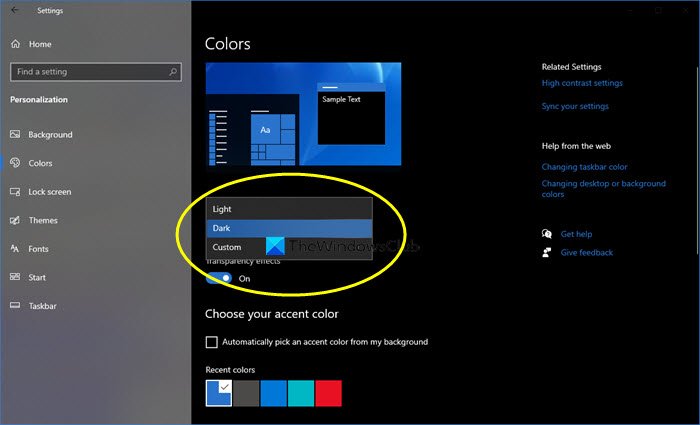
برای فعال یا روشن کردن Dark Theme یا Mode در ویندوز 10(Windows 10) :
- از منوی استارت، تنظیمات را باز کنید
- روی Personalization کلیک کنید .
- از پنل سمت چپ، Colors را انتخاب کنید .
- در منوی کشویی Choose your color، 3 گزینه را مشاهده خواهید کرد:(Choose)
- سبک
- تاریک
- سفارشی
- Dark را انتخاب کنید.
تم ویندوز 10 شما از جمله برنامه ها تاریک می شود.
اگر سفارشی(Custom) را انتخاب کنید ، می توانید حالت پیش فرض ویندوز(Default windows mode) و حالت برنامه های پیش فرض را(Default apps mode) تنظیم کنید .
وقتی این کار را انجام میدهید، حتی برنامههایی مانند برنامه Windows Store ، برنامه ایمیل(Mail) ، برنامه تقویم(Calendar) و غیره از پسزمینه مشکی کم مصرف و آسان برای چشمها استفاده میکنند. علاوه بر این، این حالت تاریک(Dark Mode) برای شرایط کم نور نیز عالی است.
اگر قصد دارید از تم تیره(Dark Theme) در ویندوز 10(Windows 10) استفاده کنید، به ما اطلاع دهید .
نکته(TIP) : در صورت تمایل، می توانید به طور خودکار بین حالت روشن و تاریک جابجا شوید .
با استفاده از Registry Tweak ، تم تاریک (Dark Theme)ویندوز 10(Windows 10) را روشن کنید
همیشه ایده خوبی است که قبل از هر گونه تغییر در رجیستری ویندوز ابتدا یک نقطه بازیابی سیستم ایجاد کنید.(It is always a good idea to create a system restore point first, before making any changes to the Windows Registry.)
1. ترکیب (1.)Windows Key + R را فشار دهید، عبارت put regedit را(regedit) در کادر محاوره ای Run تایپ کنید و (Run)Enter را بزنید تا (Enter)ویرایشگر رجیستری( Registry Editor.) باز شود.
2. اینجا پیمایش کنید:
HKEY_LOCAL_MACHINE\SOFTWARE\Microsoft\Windows\CurrentVersion\Themes

3. در این مکان رجیستری، روی کلید Themes کلیک راست کرده و (Themes)New -> Key را انتخاب کنید . کلید تازه ایجاد شده را شخصی(Personalize) سازی کنید. Personalize را برجسته کرده و به صفحه سمت راست آن بیایید.
در فضای خالی کلیک راست کرده و New -> DWORD Value را انتخاب کنید . اگر در نسخه نهایی ویندوز 10 هستید، (Windows 10)DWORD تازه ایجاد شده را AppsUseLightTheme نامگذاری کنید.(AppsUseLightTheme)
از آنجایی که شما رجیستری DWORD را ایجاد کرده اید ، بدیهی است که داده های مقدار آن روی (Value data)0 تنظیم شده است. در صورتی که DWORD به طور پیش فرض وجود داشته باشد، نیازی به ایجاد چیزی نیست. فقط(Just) مطمئن شوید که داده های آن روی (Data)0 تنظیم شده است :

4. مرحله 3(step 3) را برای کلید کاربر و همچنین در مکان زیر تکرار کنید :
HKEY_CURRENT_USER\SOFTWARE\Microsoft\Windows\CurrentVersion\Themes\Personalize
هنگامی که کار با دستکاری رجیستری تمام شد، ویرایشگر رجیستری(Registry Editor) را ببندید و دستگاه را راه اندازی مجدد کنید.
پس از راه اندازی مجدد سیستم، برنامه تنظیمات(Settings) را باز کنید و متوجه می شوید که تم تیره اکنون فعال شده است.
کاربر ویندوز 11؟ (Windows 11 user?)این پست به شما نشان می دهد که چگونه حالت تاریک را در ویندوز 11 فعال کنید(how to enable Dark Mode on Windows 11) .
اگر تم های تیره را دوست دارید، ممکن است بخواهید به این پست ها نیز نگاهی بیندازید:(If you like dark themes, you might want to take a look at these posts too:)
- به طور خودکار Windows Dark Theme را در تنظیمات فعال کنید
- Dark Theme را در مرورگر Edge فعال کنید
- تم های تاریک رایگان برای ویندوز(Free Dark Themes for Windows)
- تم تیره را در Microsoft Edge برای iPad فعال کنید(Enable Dark Theme in Microsoft Edge for iPad)
- دفترچه یادداشت سیاه حالت تاریک(Dark Mode Black Notepad)
- در Office به طرح زمینه خاکستری تیره بروید
- حالت تاریک را در برنامه فیلم و تلویزیون فعال کنید
- تم تیره را برای برنامه توییتر فعال کنید
- حالت تاریک را در تیم های مایکروسافت فعال(Enable Dark Mode on Microsoft Teams) کنید.
Related posts
به طور خودکار بین Windows 10 Dark and Light theme تغییر می کند
Luna یک تغییر خودکار Dark Mode برای Windows 10 است
فعال کردن Dark Theme برای هر کاربرد در Windows 10
چگونه برای فعال کردن File Explorer Dark Theme در Windows 10
نحوه فعال کردن حالت تاریک در همه جا در ویندوز 10
حالت تست در ویندوز 10 چیست؟
Halloween Themes برای Windows 10
"ویندوز 10 در حالت S" چیست؟ آیا می توانم آن را به ویندوز معمولی تغییر دهم؟
نحوه مشاهده DPI Awareness Mode از Apps در Windows 10 Task Manager
نحوه غیر فعال کردن یا فعال کردن تیره Mode در Google Chrome در Windows 10
چگونه شروع و استفاده از Google Chrome در Application Mode در Windows 10
ساده ترین راه برای استفاده از حالت کیوسک در ویندوز 10
نحوه دانلود تم برای ویندوز 10
حالت تبلت ویندوز 10: چیست و چگونه از آن استفاده کنیم
نحوه غیر فعال کردن پادمان برای Feature Updates در Windows 10
غیر فعال کردن Guest Mode در Microsoft Edge با استفاده از Registry Windows 10
چگونه برای جلوگیری از تغییر کاربران Theme در Windows 10
نحوه رفع BSOD خرابی هیپ حالت هسته
اکسپلورر در Windows PE Mode در Windows 10 تجدید نمی کند
نحوه بازیابی اطلاعات از Windows XP Mode VM در Windows 10
